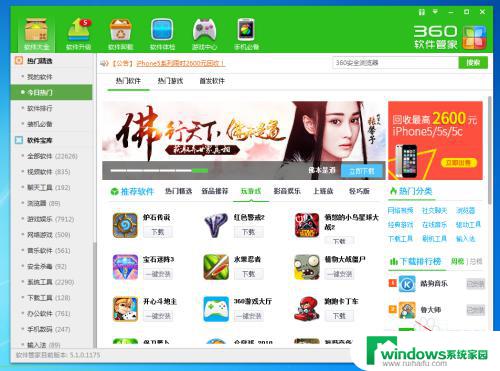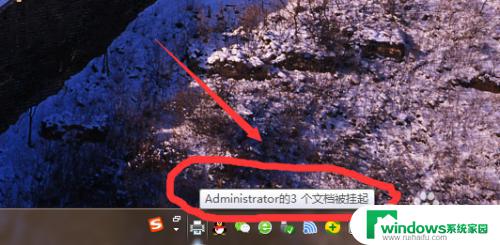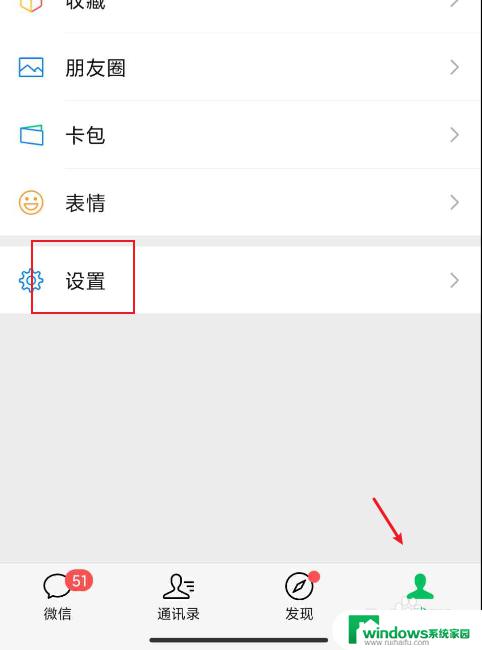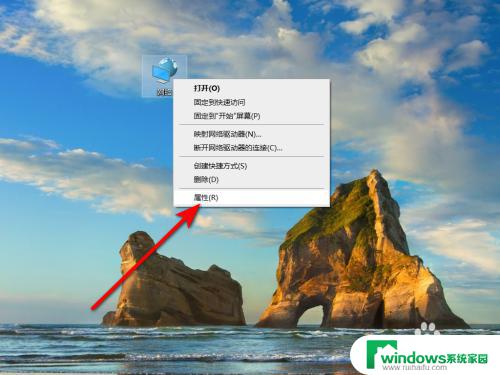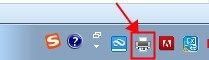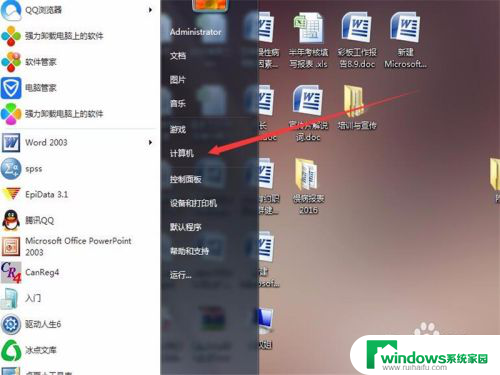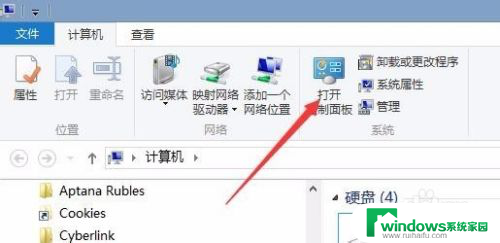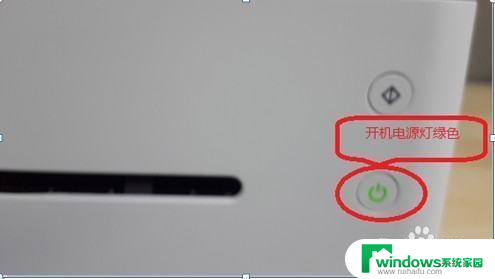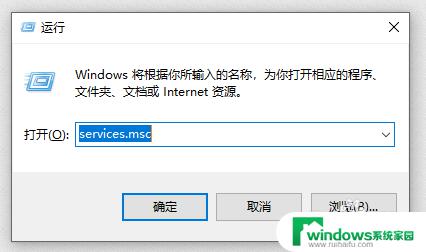联想打印怎么删除打印机?快速解决方法揭秘!
联想打印怎么删除打印机,当我们不再需要使用打印机时,我们可能会遇到需要删除打印机的情况,许多人可能对如何正确删除打印机感到困惑。联想打印机作为一种常见的打印设备,也有其独特的删除方法。在本文中我们将探讨如何正确地删除联想打印机,以便您能够更好地管理您的打印设备并提高工作效率。无论您是要更换打印机还是解决打印问题,学习正确的删除打印机的方法将对您的打印体验产生积极的影响。接下来让我们一起来了解如何删除联想打印机。
具体方法:
1.使用Windows+E快捷键,调出资源管理器→打开控制面板。
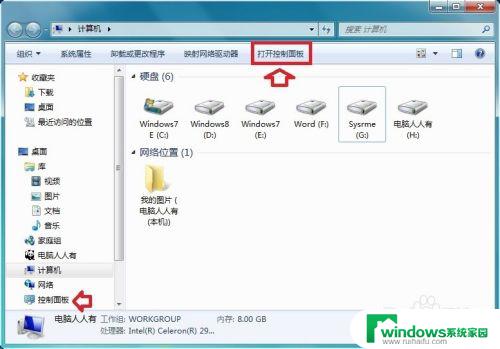
2.控制面板→硬件和声音。
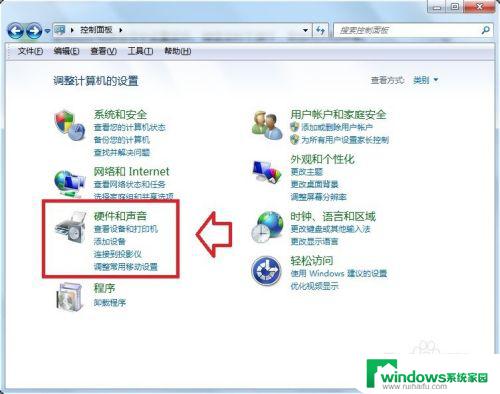
3.硬件和声音→设备和打印机。
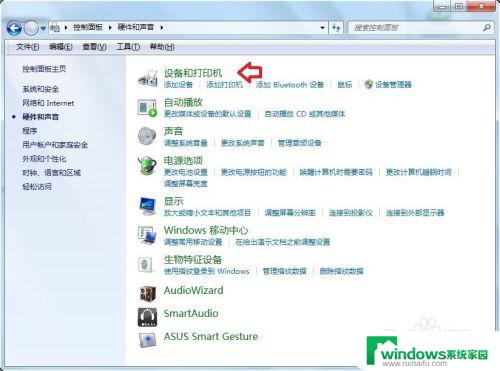
4.设备和打印机→选中需要删除的打印机→打印服务器属性。
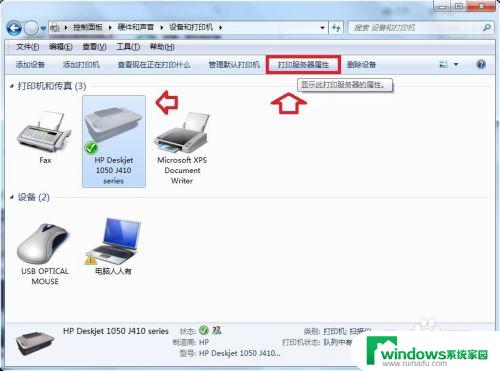
5.驱动程序→选中需要删除的打印机(已经安装的驱动程序)→删除。
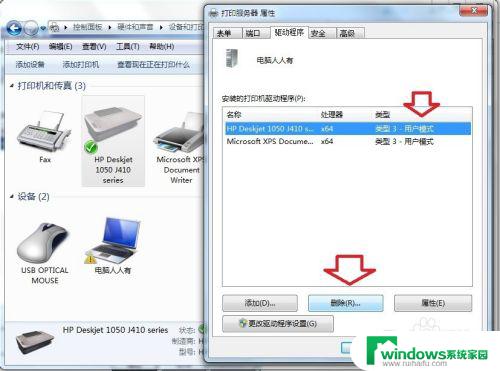
6.这里有两个选项,仅删除驱动程序。以后还要使用打印机还可以恢复驱动程序。如果选择了 删除驱动程序和驱动程序包,就不能再恢复打印机的驱动程序了。

7.再次弹出确认框→是。
注意:可以使用驱动光盘继续安装打印机驱动程序,通常在驱动异常的情况下使用。
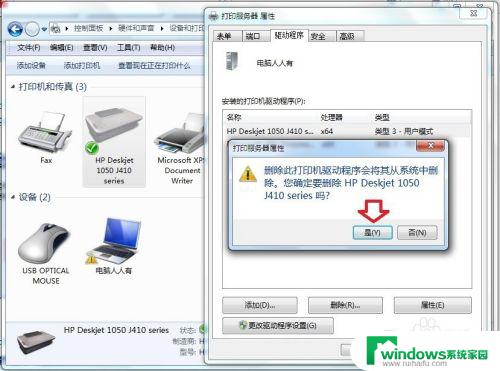
8.如果是无法删除。
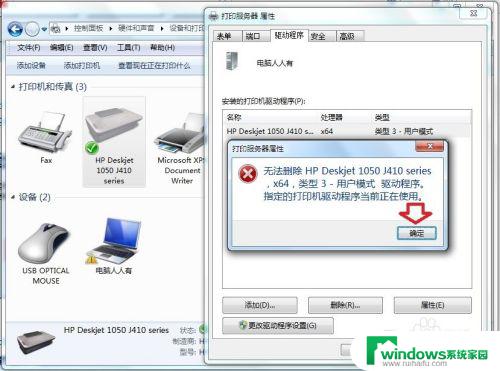
9.可以尝试先关闭打印服务:开始→运行→输入:services.msc 点击确定(或按回车键)打开服务。
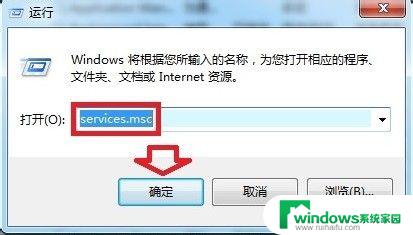
10.点击Print Spooler→停止。
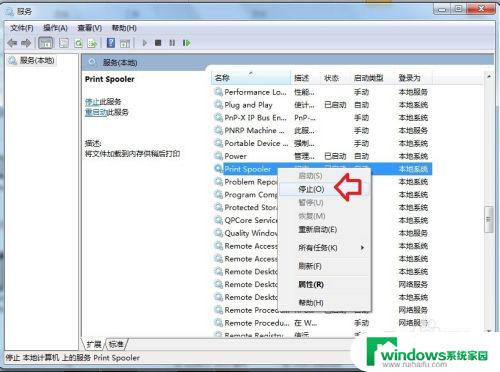
11.驱动程序已经删除干净了!
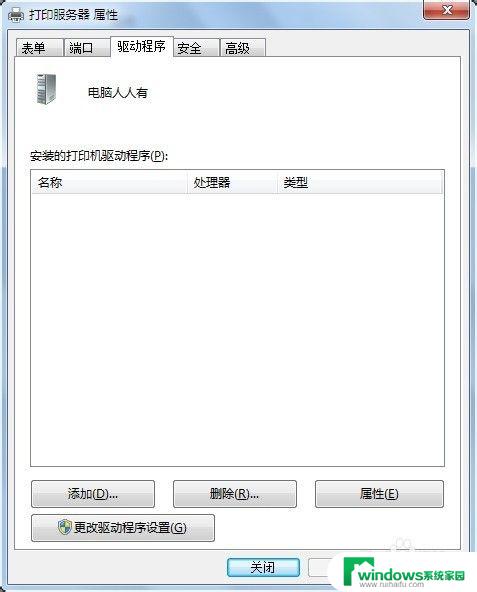
12.再回到此界面,右键点击删除打印机即可。
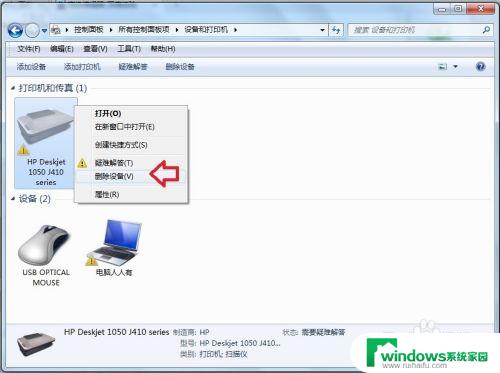
13.删除设备→是。
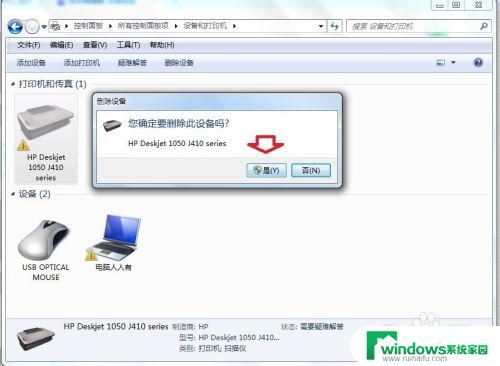
14.稍后,删除了打印机设备。
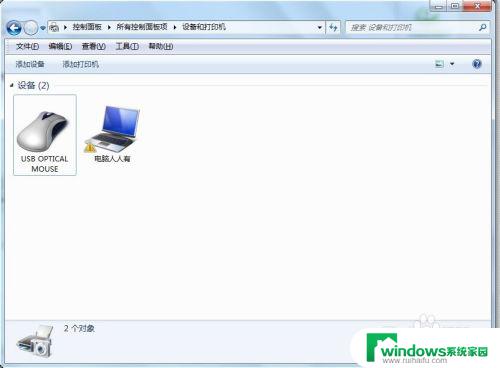
15.如果再打开打印服务设置(Fax和MicrosoftXPS也会回来),还有打印机。可以右键再删除(重启电脑生效)。
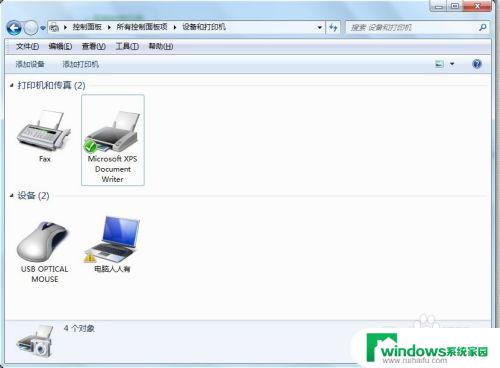
以上是删除联想打印机的全部步骤,如果还有任何疑问,请按照小编的方法进行操作,希望这能够帮助到您。